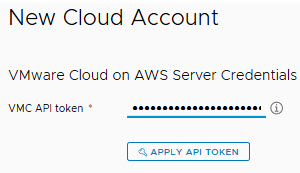È possibile creare un account cloud di VMware Cloud on AWS in vRealize Automation in base a un SDDC di origine di VMware Cloud on AWS.
Per informazioni generali su VMware Cloud on AWS, vedere la documentazione di VMware Cloud on AWS.
Procedura
- Selezionare .
- Fare clic su Aggiungi account cloud e selezionare il riquadro VMware Cloud on AWS.
- Come richiesto, immettere un nome e una descrizione per l'account cloud.
- Per l'impostazione del token API, creare un nuovo token o utilizzarne uno esistente per l'organizzazione utilizzando la pagina Token API collegata come descritto di seguito.
Nota: copiare, scaricare o stampare il token generato da questo workflow. Dopo aver chiuso la pagina del token API, non è possibile recuperare le informazioni del token generato.
- Fare clic sull'icona della guida i alla fine della riga Token API VMC e fare clic sulla pagina Token API nella casella di testo della Guida per aprire la scheda Token API nella pagina Il mio account dell'organizzazione.
- Fare clic su Genera token per visualizzare l'opzione Genera nuovo token API.
- Immettere un nuovo nome di token, ad esempio myinitials_mytoken.
- Impostare il TTL del token in modo che non scada mai.
Se si crea un token impostato per la scadenza, le operazioni di VMware Cloud on AWS da vRealize Automation verranno interrotte quando il token scade e continueranno a non essere eseguite finché non si aggiorna l'account cloud con un nuovo token.
- Nella sezione Definisci ambiti, selezionare Tutti i ruoli.
- Fare clic su Genera.
- Nella pagina del token generato, fare clic su Copia e fare clic su Continua.
- Tornare alla pagina Nuovo account cloud, incollare il token copiato nella riga Token API VMC e fare clic su Applica token API.
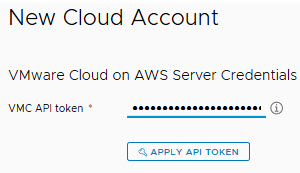
Nella sezione
Definisci ambiti, i ruoli minimi richiesti per il token API sono:
- Ruoli organizzativi
- Membro dell'organizzazione
- Proprietario dell'organizzazione
- Ruoli servizio - VMware Cloud on AWS
- Amministratore
- Amministratore di NSX Cloud
- Auditor di NSX Cloud
Applicare il token generato o fornito per connettersi all'ambiente SDDC disponibile nella sottoscrizione di VMware Cloud on AWS dell'organizzazione e popolare l'elenco dei nomi di SDDC. Se i servizi vRealize Automation e VMware Cloud on AWS si trovano in organizzazioni diverse, è necessario passare all'organizzazione di VMware Cloud on AWS e quindi generare il token. Per ulteriori informazioni sui token API, vedere Generazione di token API.
- Fare clic su Applica token API per applicare il token API e visualizzare l'opzione Nome SDDC.
- Nel menu a discesa Nome SDDC, selezionare un SDDC nell'elenco di SDDC disponibili. L'elenco di SDDC disponibili è derivato dalla sottoscrizione di VMware Cloud on AWS.
Il nome SDDC selezionato compila automaticamente le voci dei nomi di dominio completo di vCenter e NSX.
- Nel menu a discesa Indirizzo IP/FQDN di vCenter Server, immettere l'indirizzo IP o il nome di dominio completo del vCenter Server nell'SDDC specificato.
L'indirizzo viene popolato automaticamente in base alla selezione di SDDC. Viene impostato in maniera predefinita sull'indirizzo IP privato. In base al tipo di connettività di rete utilizzato per accedere all'SDDC, l'indirizzo predefinito può essere diverso dall'indirizzo IP dell'vCenter Server nell'SDDC specificato.
- Nel menu a discesa Indirizzo IP/FQDN di NSX Manager, immettere l'indirizzo IP o il nome di dominio completo dell' NSX-T Manager nell'SDDC specificato.
L'indirizzo viene popolato automaticamente in base alla selezione di SDDC. Viene impostato in maniera predefinita sull'indirizzo IP privato. In base al tipo di connettività di rete utilizzata per accedere all'SDDC, l'indirizzo predefinito può essere diverso dall'indirizzo IP del server di NSX Manager nell'SDDC specificato. Gli account cloud di VMware Cloud on AWS supportano NSX.
Se si sta creando un account cloud di vRealize Automation on AWS GovCloud (US) in un ambiente vRealize Automation, non utilizzare l'impostazioneIndirizzo IP/FQDN di NSX Manager predefinita. È invece necessario specificare l'indirizzo IP di NSX-T Manager identificato nell'SDDC di vRealize Automation on AWS GovCloud (US).
- Come richiesto, immettere il nome utente e la password di vCenter per l'SDDC specificato se è diverso da quello predefinito.
L'utente specificato richiede le credenziali CloudAdmin. L'utente non richiede le credenziali CloudGlobalAdmin.
Vengono elencati i data center disponibili per il provisioning nell'ambiente SDDC di VMware Cloud on AWS specificato. Questo è un elenco di sola lettura.
- Fare clic su Convalida.
L'opzione Convalida conferma i diritti di accesso al server vCenter e a NSX-T Manager e verifica che il vCenter specificato sia in esecuzione.
Se si riceve un Error updating endpoint <Nome>: Endpoint already exists, un account cloud è già stato associato a tale SDDC.
- Nella sezione Configurazione della pagina, specificare il data center SDDC in cui si desidera eseguire il provisioning e, facoltativamente, creare una nuova zona cloud per il provisioning all'interno di tale data center.
- Nella sezione Funzionalità della pagina, specificare facoltativamente i tag di funzionalità per l'account cloud.
- Fare infine clic su Aggiungi per creare l'account cloud.
risultati
I dati di risorse come macchine e volumi vengono raccolte dal data center dell'SDDC di VMware Cloud on AWS ed elencate nelle sezione Risorse della scheda vRealize Automation Infrastruttura.